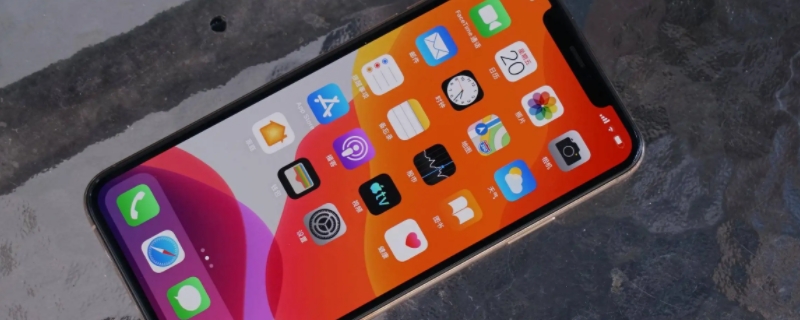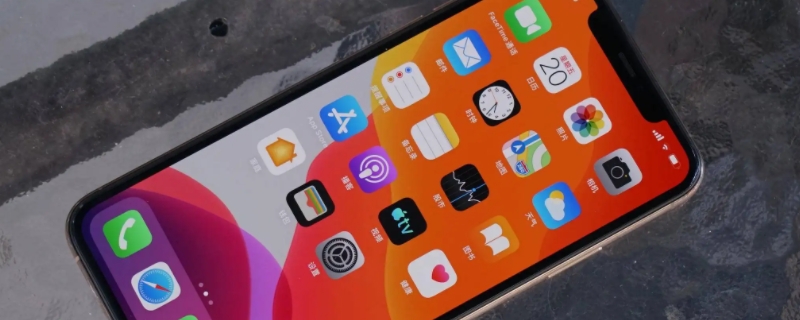苹果手机截屏可以使用触控菜单截图,首先打开设置,找到辅助功能,然后点击触控,把辅助触控按钮打开,点击自定顶层菜单,找到截屏以后勾选,点击右上角完成,截屏按钮就出现在触控当中;还可同时按住苹果手机的电源键和音量上调键,即可截图。
手机截图功能是在日常使用手机的过程中需要经常用到的,不同系统和品牌的手机截图的方式也不相同。对于刚接触苹果手机的用户来说,iOS 系统对新用户用起来是很复杂的,需要一段时间来适应。在使用苹果手机的时候,一些新用户是不是很纳闷苹果手机怎么截图,那么苹果手机怎么截屏?苹果手机截屏有哪些方法呢?

苹果手机怎么截屏
苹果手机截屏方法有:触控菜单截图、轻点两下截图、手机按钮截图、虚拟按钮截屏等等方法。
方法一:“触控”菜单截图
此方法设置完成以后,将会十分的方便和效率。
1.首先打开手机中的“设置”后往下找到“辅助功能”然后点击“触控”;
2.进入到“触控”以后,把“辅助触控”按钮打开,点击“自定顶层菜单”;
3.找到“截屏”以后勾选然后点击右上角完成,完成以后“截屏”的按钮就出现在了“触控”当中。
方法二:“轻点两下”截图
同样需要进入到设置里,找到“辅助功能”后点击“触控”;在“触控”的界面中把“辅助触控”打开,然后再选择“轻点两下”;找到“截屏”并勾选然后在返回,看到“轻点两下”的按钮中出现了“截屏”则表示设置完成了。
注意:这个方法要求 iPhone 升级到了 iOS 14,以后截图用手指在手机背面双击即可。
方法三:手机按钮截图
此方法是需要两个手指同一时间按下两个键,才可以完成截图。
一只手按住苹果手机的电源按钮,另一只手按住苹果手机音量上调的按钮,同一时间按下这两个键则可以截图。
方法四:虚拟按钮截屏
iPhone 小白点如果你一直在用,可以打开「设置」-「辅助功能」-「触控」-「辅助触控」,将「单点」改为「截屏」,这样就能快速截屏了。
苹果手机截屏小提示
截图之后图片就会以浮窗的形式位于左下角,左滑即可快速保存,长按则是直接进入分享页面以及进行各种操作。
截屏时的声音想要关掉,可以按住音量降低键将声音调整为无,或者通过「设置」-「声音和触感」将铃声设置为静音。
想要截取长图的话,需要借助自带的 safari 浏览器,之后的文件会保存为 pdf 格式。